Как да се направи зареждане светкавицата (III метод)
Представяме три начина за създаване на стартиращ USB диск за инсталиране на Windows ОС
За да създадете стартиращ USB диск ще използвате програмата като трета страна, както и вграден Windows командния интерпретатор. Всеки метод е различен и има своите специфики, но мисля, че един прост краен потребител ще бъде в състояние да се справи със създаването на стартиращ USB диск и да е от следните методи:
- как да се направи стартиращ USB флаш устройство с помощта на командния ред
- как да се направи стартиращ USB флаш устройство с помощта UltraISO програма
- как да се направи стартиращ USB флаш устройство с помощта на Windows7 USB / DVD Download Tool програма
Ако се интересувате от това как да създадете стартиращ USB диск за семейство от операционни системи Linux, а след това можете да прочетете информацията на тази страница "стартиращ флаш устройство за Linux".
Така че, аз предлагам да започнем създаването на стартиращ USB диск, за, както е определена в списъка по-горе, съответно, се обръщат към първия метод.
Започнете с отварянето на командния ред посредством клавишната комбинация "Win + R", за да отворите прозореца "Run" и вида в празното поле "CMD", виж предишната статия :. команден ред CMD.
Следваща ще използва само командите, които трябва да създадете стартиращ USB диск. Поради това, както на следващата фигура показва последователността на въвеждане на команди, за да създадете стартиращ USB диск. И моля обърнете внимание на факта, че командите са отбелязани с червен подчертаване!
Графично представяне на входа команди от командния ред
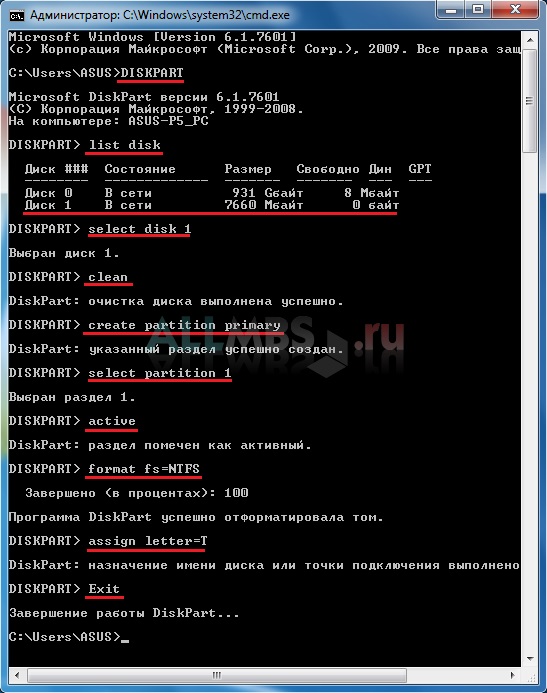
Сега ние описваме по-рано въведените команди:
Diskpart - стартирате програмата, текстов режим черупка, която ви позволява да управлявате обекти (дискове, дялове или обеми) чрез използване на скриптове или директен вход от командния ред.
списък диск - показва списък с дискови устройства, свързани към персонален компютър.
изберете диск 1 - избирате номера на диска "1", както и в нашия случай това е преносимо устройство, флаш памет.
чист - изчиства всички данни от преносим носител - флаш памети.
създадете дял първичен - създаване на първичен дял.
изберете дял 1 - изберете създадената дял.
активен - направи дял активен.
формат FS = NTFS - форматирате флаш устройството с файловата система NTFS.
възлага писмо = T - ако е необходимо, така че можете да определяте буквата на флаш паметта.
Exit - Излиза Diskpart програма.
Bootable USB флаш устройство от!
ЗАБЕЛЕЖКА: След като сте създали стартиращ USB флаш устройство, трябва да прехвърлите файлове на операционната система на преносими носители. Файловете трябва да бъдат означени разопаковани, в никакъв случай не добавяйте само образа на операционната система, например един файл * .ISO, така че няма да работят. Не забравяйте да се намира в BIOS I / O система, основният устройство за стартиране, това е да се даде възможност на компютъра да зареди от преносим носител - сте създали стартиращ USB диск.
Пълен списък на Diskpart команди можете да видите в таблицата по-долу: